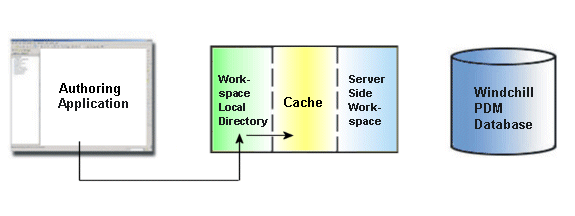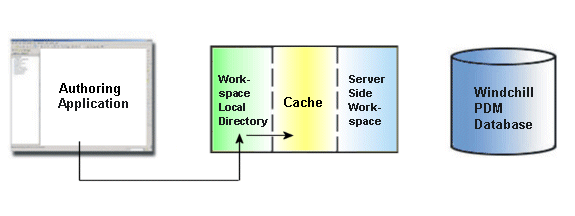Einchecken
Wenn Sie alle Änderungen an einer Creo Schematics Konstruktion vorgenommen haben und die Änderungen im gemeinsam genutzten Bereich auf dem Server publizieren möchten, müssen Sie das Objekt in Windchill einchecken.
Bei Auswahl der Aktion Einchecken geschieht Folgendes.
• Checkt das aktuelle Objekt aus dem lokalen Workspace wird am Windchill Server ein.
• Erstellt eine neue Objektiteration auf dem Server.
• Hebt die Sperre für das Objekt auf, damit andere Benutzer darauf zugreifen können.
Die folgende Abbildung veranschaulicht den Workflow beim Einchecken.
| Einchecken ist nicht verfügbar, wenn kein Hauptserver oder kein primärer Workspace vorhanden ist. Sie müssen einen Server über > in Windchill Workgroup Manager registrieren und einen Workspace aktivieren. |
So greifen Sie auf die Aktionen zum Einchecken in Creo Schematics zu:
• Führen Sie einen der folgenden Schritte aus:
◦ Wählen Sie auf der
Windchill Multifunktionsleiste
Einchecken
aus.
Das Objekt wird unter Verwendung der Standardwerte eingecheckt, die Sie oder der Administrator eingerichtet haben, und es wird eine neue Objektiteration auf dem Windchill Server erstellt.
◦ Wählen Sie auf der
Windchill Multifunktionsleiste
Benutzerdefiniertes Einchecken
aus.
Das Objekt wird mit benutzerdefinierten Einstellungen eingecheckt, und Sie können bestimmte Optionen angeben, die beim Einchecken am Windchill Server auf das Objekt angewendet werden. Weitere Informationen finden Sie unter Optionen für benutzerdefiniertes Einchecken.
Sie können wie folgt auf die Aktionen zum Einchecken in Windchill zugreifen:
• Klicken Sie im aktiven Workspace auf in der Multifunktionsleiste der Tabelle
Objektliste auf
Einchecken
.
• Wählen Sie im aktiven Workspace > aus. Weitere Informationen finden Sie unter Optionen für benutzerdefiniertes Einchecken.
Optionen für benutzerdefiniertes Einchecken
Wenn Sie Benutzerdefiniertes Einchecken auswählen, werden die folgenden Seiten angezeigt, auf denen Sie benutzerdefinierte Optionen wählen können, die dann auf das eingecheckte Objekt angewendet werden.
1. Objekte sammeln
Auf der Seite Objekte sammeln können Sie die einzucheckenden Objekte auswählen. Aktivieren Sie die Kontrollkästchen neben den Objekten, die für andere Benutzer auf dem Windchill Server nicht sichtbar sein sollen. Wählen Sie im Menü Bearbeiten den Befehl Für Einchecken definieren aus, um die zum Einchecken ausgewählten Elemente abzuwählen. Wählen Sie Weiter aus.
Wählen Sie im Menü Datei den Befehl Jetzt auschecken aus. Das Objekt kann mithilfe der Option Einchecken ausgecheckt werden.
Im Menü Bearbeiten können Sie Speicherort festlegen, Ausgecheckt lassen oder Für Einchecken definieren auswählen.
| Während des Eincheckens haben Sie die Möglichkeit, eine Speicherort auszuwählen oder die ASPS-Produktposition zu suchen. Sie können optional auch eine Eincheck-Anmerkung bereitstellen. |
2. Optionen definieren
Auf der Seite Optionen definieren können Sie bestimmte Optionen für die einzucheckenden Objekte festlegen. Aktivieren Sie das Kontrollkästchen neben den entsprechenden Optionen. Sie haben folgende Möglichkeiten.
◦ Baseline erstellen.
◦ Auschecken nicht geänderter Objekte widerrufen.
◦ Objekte aus dem Workspace entfernen.
◦ Unvollständige Objekte automatisch auflösen, entweder:
◦ Mit Objekt auf Server aktualisieren und anschließend ignorieren.
◦ Immer ignorieren.
3. Wählen Sie Fertigstellen aus, um das Objekt mit den ausgewählten Optionen einzuchecken.
Informationen über den Befehl
Einchecken finden Sie unter
Objekte in Windchill einchecken.